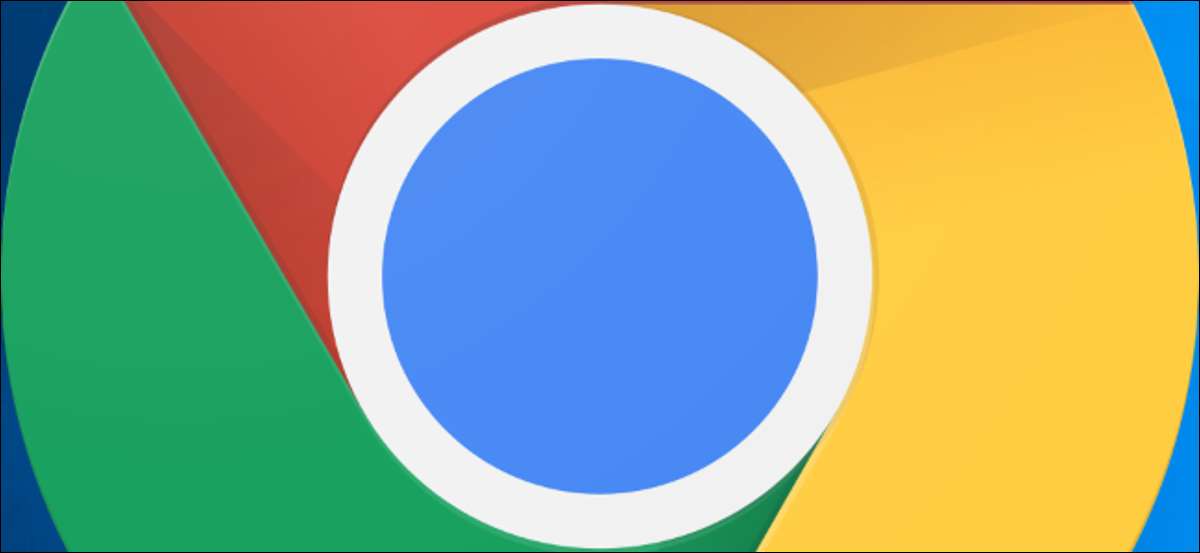
Google ha cambiato il modo in cui le ricerche personalizzate funzionano in Google Chrome. Ora, non puoi più digitare la parola chiave di ricerca personalizzata e premere lo spazio per cercare rapidamente. C'è un'alternativa, tuttavia - e un modo per ottenere il vecchio comportamento di ricerca personalizzato.
Qual è una ricerca personalizzata?
Google Chrome ha una funzione di ricerca che consente di assegnare "parole chiave" alle ricerche personalizzate. Ad esempio, dopo averlo impostato, puoi digitare "W Chickadee" per cercare Wikipedia per "Chickadee" o "H Windows" per cercare How-To Geek per articoli su Windows.
Puoi controllarli in Chrome facendo clic su Menu & GT; Impostazioni e GT; Motore di ricerca e GT; Gestire motori di ricerca. Il campo "Parola chiave" definisce la parola chiave personalizzata che avvia una ricerca personalizzata. Aggiungi un breve per accelerare le cose. (Per definire una parola chiave di ricerca per un motore di ricerca, fare clic sul pulsante MENU in modo giusto, fare clic su "Modifica" e inserire la parola chiave nella casella della parola chiave.)
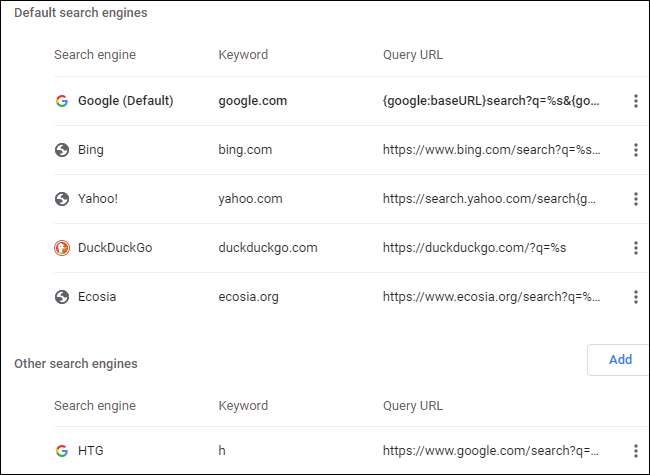
Cosa è cambiato?
Diciamo che hai una parola chiave di ricerca "y" che cerca YouTube. In precedenza, è possibile digitare "Y Cooking" in Chrome's OmniBox e premere INVIO per cercare YouTube per i video sulla cottura.
Tuttavia, la barra spaziale non funziona più in questo modo, grazie a un cambiamento fatto a Google Chrome versione 88 nel febbraio 2021.
Come sviluppatore di Chrome spiegato su reddit. , Google ha reso questa modifica per impedire alle persone di innescare accidentalmente ricerche personalizzate con la barra spaziatrice durante l'esecuzione di ricerche normali.
Come usare le ricerche personalizzate Parole chiave con la scheda
C'è ancora un modo per usare facilmente le tue ricerche personalizzate, con la barra della barra.
Per eseguire una ricerca personalizzata, mettere a fuoco la barra degli indirizzi di Chrome (ad esempio, con Ctrl + L), digitare la parola chiave, premere TAB, digitare la ricerca e premere Invio.
Ad esempio, se avessi una ricerca YouTube che ha cercato youtube quando hai digitato "y", ora devi digitare "y", premere TAB, digitare la ricerca, quindi premere INVIO.
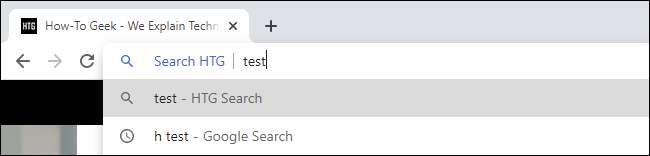
Come ottenere il vecchio comportamento del pulsante spaziale
Se sei abituato al vecchio comportamento del bar spaziale, puoi riportarlo con una bandiera. Come al solito, non ci sono garanzie Bandiere cromate si attaccherà. Google rimuoverà probabilmente questa opzione un giorno.
Per iniziare, aprire la pagina della bandiera di Chrome. Digita "Chrome: // Flags" (senza le virgolette) nella barra della posizione di Chrome e premere Invio per trovarlo.
Innanzitutto, digita "parola chiave omnibox" nel campo di ricerca nella parte superiore della pagina. Quando viene visualizzata l'opzione "Pulsante di ricerca di parole chiave OmniBox", fare clic sulla casella "Predefinito" e impostare l'opzione su "Disabilitato".
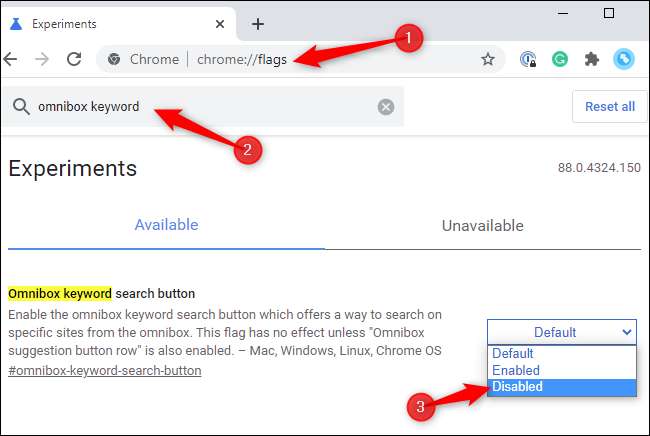
Secondo, digita "suggerimento omnibox" nel campo di ricerca. Quando viene visualizzata l'opzione "OmniBox Suggertion Button Row", fare clic sulla casella "Predefinita" sulla destra e imposta l'opzione su "Abilitato".
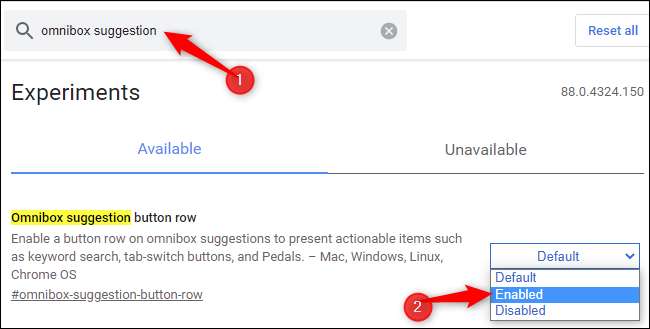
Ora sei finito e puoi fare clic sul pulsante "RELAUNGH" nella parte inferiore della pagina per riavviare Google Chrome. Quando riavvia, sarai in grado di utilizzare nuovamente la barra spaziale con le tue ricerche personalizzate.
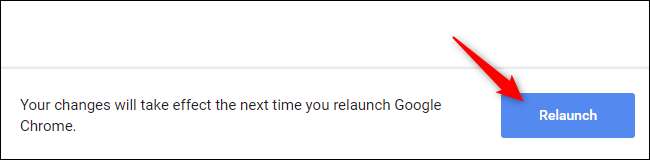
Nota: Abbiamo testato questo con Chrome 88 il 16 febbraio 2020. Se le opzioni non sono più presenti in una versione futura di Chrome, potrebbe non esserci più un modo per riportare il vecchio comportamento della barra spaziale. È ancora possibile utilizzare ricerche personalizzate con il tasto Tab.
IMPARENTATO: Come abilitare i bandiere di Google Chrome di testare le funzioni beta







